如何使用 Apple Watch Ultra 上的操作按鈕

動作按鈕夾在所有新款 Apple Watch Ultra 型號左側的揚聲器和警報器的切口之間。高對比度“國際橙”是航空航天業用來增強物體可見度的一種顏色,操作按鈕可以通過編程立即激活 Apple Watch Ultra 上的多項功能。
了解如何使用“操作”按鈕更精確地測量鍛煉、迷路時找回自己的路、跟踪深海潛水、尋求幫助等等。
操作按鈕有什麼作用?
設置 Apple Watch Ultra 時,系統會提示您為“操作”按鈕選取一個功能。不要擔心做出正確的選擇,因為您以後可以隨時從手錶上的“設置”應用程序或通過 iPhone 上的手錶應用程序訪問“動作”按鈕菜單來重新編程“動作”按鈕。

在一些應用程序中,例如 Workout 應用程序,第二次按下操作按鈕可以標記一個正在運行的部分或開始跟踪鐵人三項的下一階段。以下是當前可用選項列表。
- 鍛煉應用程序:按一次打開鍛煉應用程序或開始鍛煉;按兩次自定義所選鍛煉。
- 秒錶:按一次啟動秒錶;按兩次以標記一圈。
- 航點:按一次可放下羅盤航點。
- 回溯:按一次可激活回溯功能,使用您沿途標記的航路點回溯您的步驟。
- 潛水:按一次打開深度應用程序並開始新的潛水以訪問實時深度數據(最大深度 130 英尺(40 米)、水溫測量值和水下持續時間。
- 手電筒:按一次打開手電筒(最大亮度2,000尼特);按兩次關閉手電筒。
- 快捷方式:按一次可從“快捷方式”應用程序執行快捷方式。
如何在 iPhone 上設置和配置操作按鈕
完成 Apple Watch Ultra 設置後,您可以隨時使用 iPhone 重新映射操作按鈕的功能。
- 打開 iPhone 上的 Watch 應用。
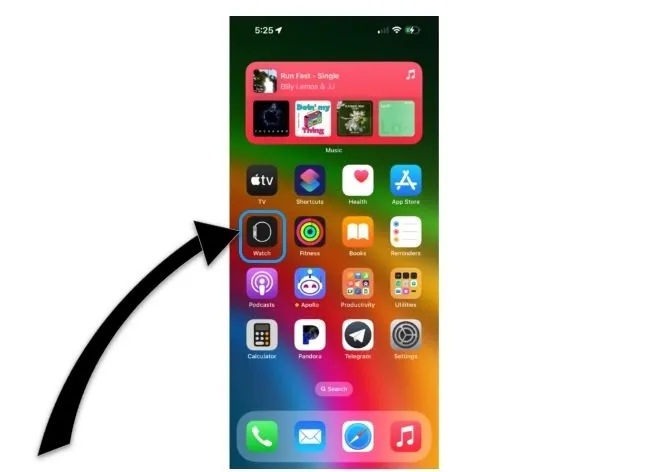
- 在“我的手錶”選項卡下,從標有“操作按鈕”的列表中選擇菜單項。
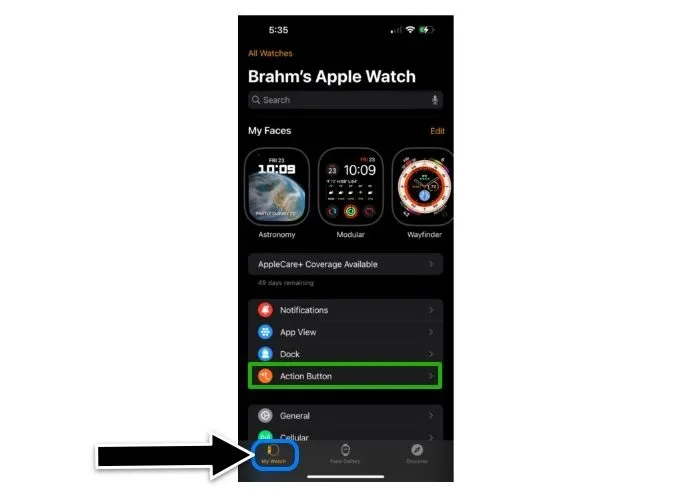
- 在標有“操作”的標題下方,點擊已映射到“操作”按鈕的功能。下面的示例顯示了一個已配置的操作按鈕,用於打開手電筒。
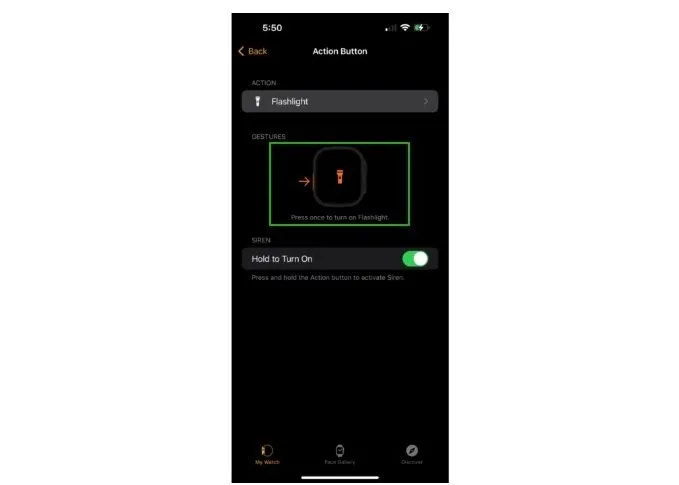
- 從操作項列表中,選擇您要使用的一項。我們在此示例中選擇“鍛煉”。
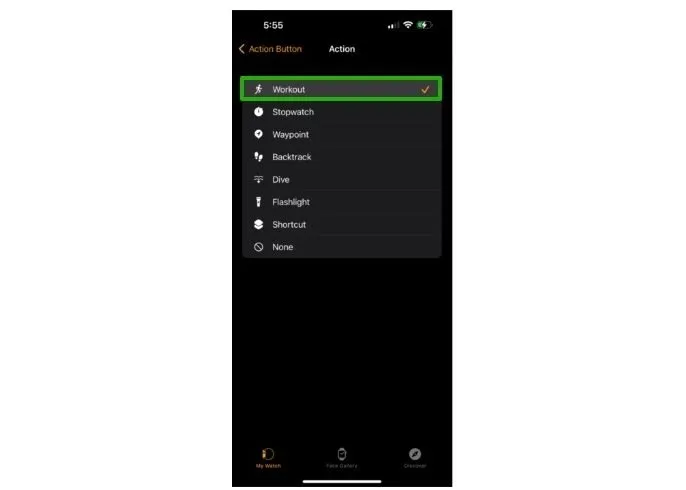
- 點擊左上角“操作按鈕”文本旁邊的箭頭。在此菜單屏幕中,您可以點擊標有“首次按下”的標題下的操作,以在適用時訪問第二次按下的選項。
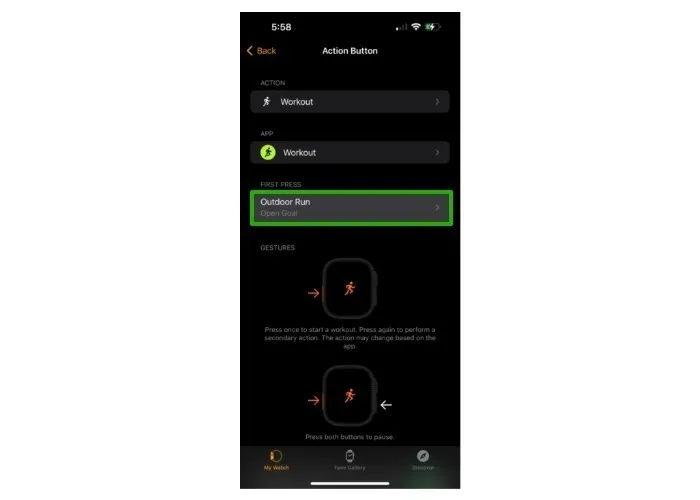
如何在 Apple Watch Ultra 上設置和配置操作按鈕
Apple 堅固耐用的可穿戴產品專為希望減少行李清單的冒險家而設計。值得慶幸的是,即使您無法立即訪問 iPhone,您也可以使用 Apple Watch Ultra 上的“設置”應用自定義“操作”按鈕。
- 按 Digital Crown 訪問主屏幕。進一步了解如何在 Apple Watch 上使用錶盤。

- 打開下面突出顯示的設置應用程序。

- 點擊標有“操作按鈕”的菜單項。
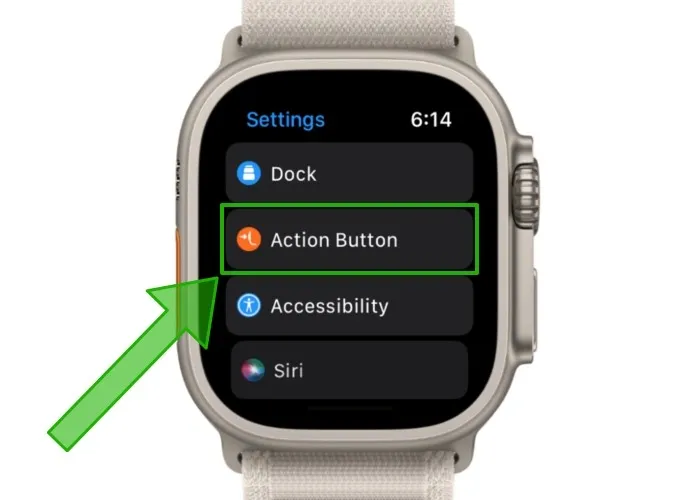
- 在標有“操作”的標題下,從下面顯示的選項中進行選擇。您可以使用數碼表冠向下滾動並查看列表中的更多選項。
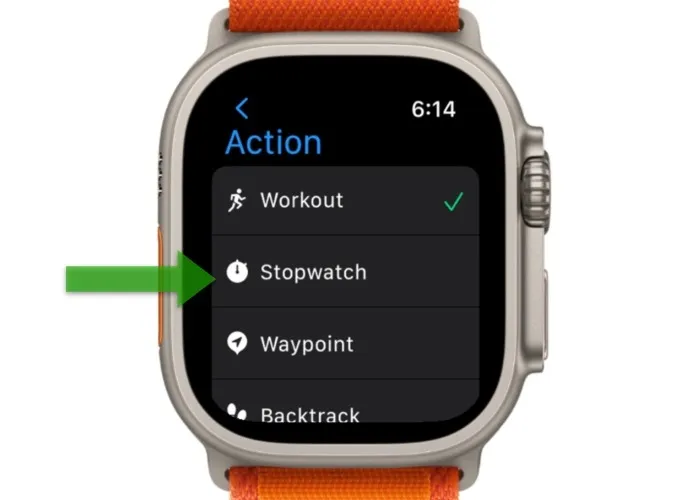
- 點擊左上角的藍色箭頭以保存您的選擇。
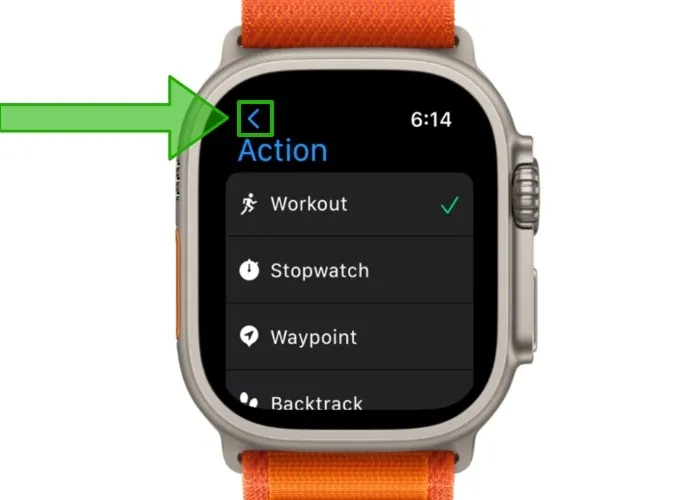
- 對於某些操作,將出現一個標有“App”的按鈕。點擊菜單以選擇一個應用程序來執行配置的操作。
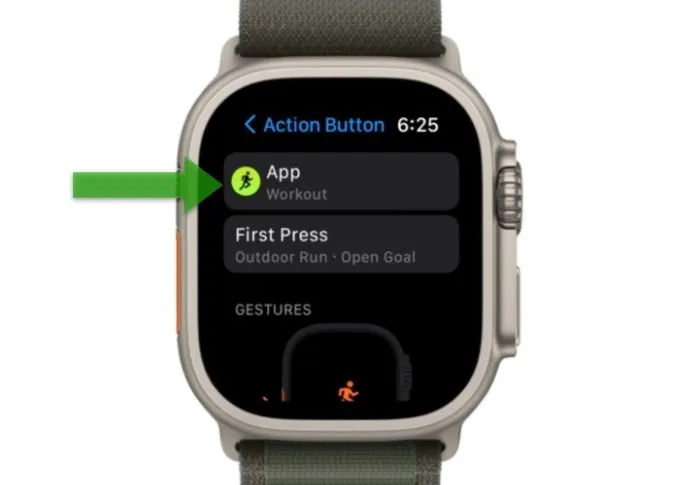
- 再次點擊左上角的藍色箭頭以保存您的選擇。
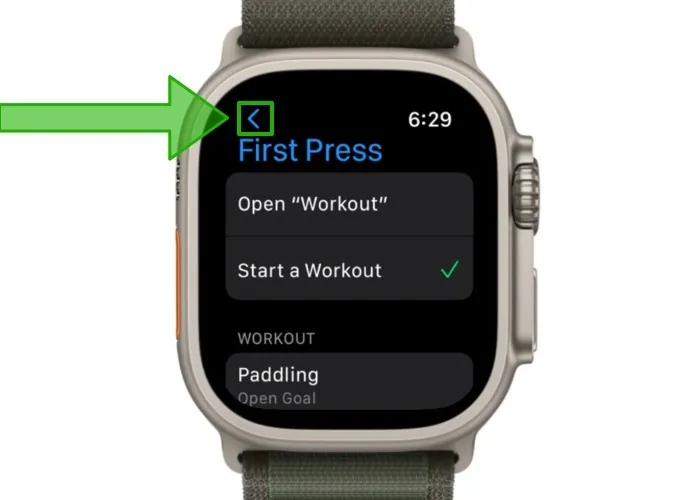
- 如果適用,將出現一個標題為“首次按下”的按鈕。點擊它可以為操作按鈕選擇第一和第二功能。
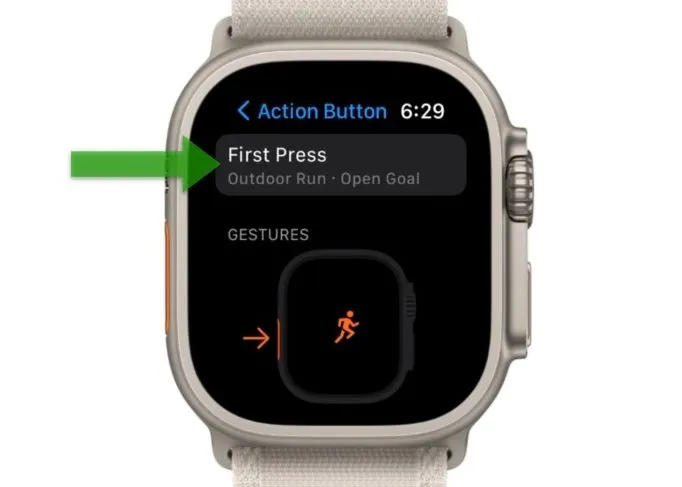
如何使用操作按鈕標記鍛煉段
鍛煉應用程序中的分段可幫助您跟踪鍛煉的不同部分。例如,您可以在進行戶外跑步鍛煉時標記圈數或距離。此外,您可以將 Cycle 鍛煉課程分成多個定時片段。您甚至可以將預配置鍛煉的階段標記為在活動之間轉換的片段,這對鐵人三項運動員特別有用。
無需雙擊屏幕,您可以使用 Apple Watch Ultra 上的操作按鈕在鍛煉期間標記分段。
按操作按鈕一次以標記一個段。您將看到如下圖所示的橙色屏幕,確認您的操作。

如何使用操作按鈕暫停鍛煉
使用觸摸手勢暫停鍛煉可能很麻煩,尤其是在惡劣的條件下。Apple Watch Ultra 通過組合按鍵提供無縫解決方案。
您可以同時按下操作按鈕和側面按鈕以快速暫停鍛煉。全屏橙色暫停指示器將填滿屏幕。

如何在緊急情況下通過操作按鈕激活警報器
如果您遇到需要幫助的情況,您可以訪問 Apple Watch Ultra 上的 Siren 應用程序以發出連續的 86 分貝警報器,最遠 600 英尺(或 182 米)外都能聽到。警報器啟動後,您的 Apple Watch Ultra 會繼續發出警報聲,直到電池電量耗盡。您可以使用低功耗模式來延長 Apple Watch Ultra 的電池續航時間。
- 按住操作按鈕,直到您看到警報器滑塊出現。
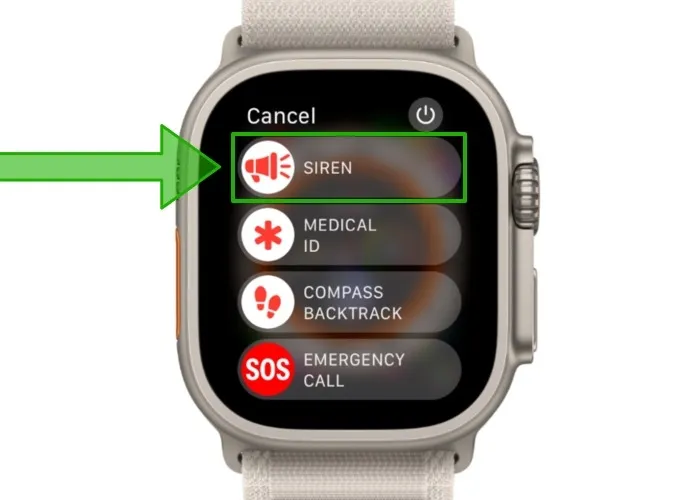
- 用手指向右拖動警報器滑塊。在警報器響起之前開始倒計時。
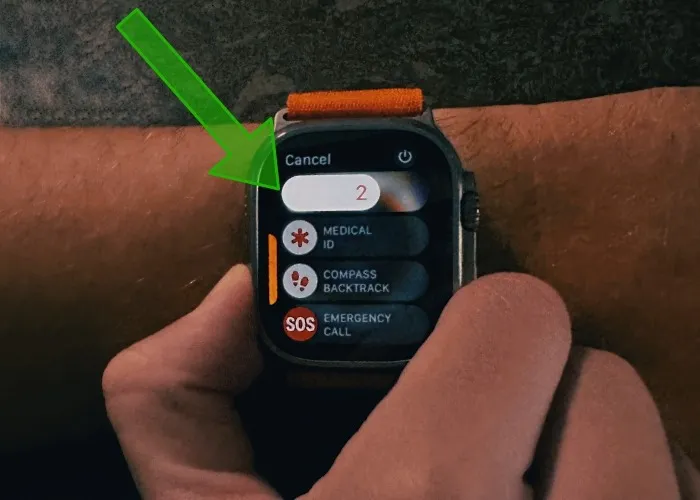
如何禁用警報器
- 如果您仍然看到警笛倒計時並且按住操作按鈕,您可以將手指從操作按鈕上鬆開以防止警笛響起。

- 如果您已經滑動了滑塊,請將手掌放在顯示屏上約三秒鐘以取消警報。
- 如果您想在警報器開始響起後停止,請點擊下面突出顯示的停止按鈕。
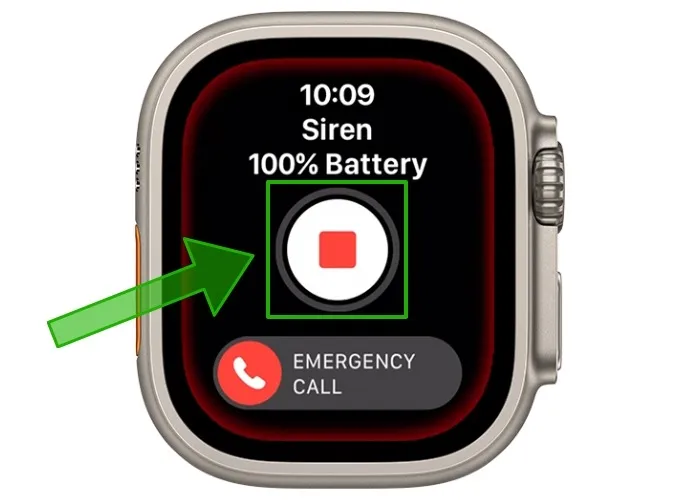
經常問的問題
我幾乎聽不到 Apple Watch Ultra 上的警笛聲。如何解決此問題?
在淋浴、泳池游泳,甚至是嚴格的洗手程序之後,水很可能已經進入您的 Apple Watch Ultra。別擔心!您的 Apple Watch Ultra 防水深度可達 100 米。如果您無法聽到警笛聲,您可以嘗試使用水鎖功能排出任何可能阻礙揚聲器的液體。只需從屏幕底部向上滑動即可訪問控制中心,然後點擊水滴圖標。接下來,按住 Digital Crown 以播放聲音以排出揚聲器中殘留的所有水分。
操作按鈕是否適用於 App Store 中的第三方應用程序?
是的。Apple 允許 Apple Watch Ultra 佩戴者對 Action 按鈕進行編程,以執行 Apple 及其本機應用程序目前提供的功能之外的功能。由於 Apple 最近剛剛為開發人員發布了有關實現 Action 按鈕功能的文檔,因此用戶可以期待對 Action 按鈕的第三方應用程序支持開始慢慢推出。流行的攀登應用程序 Redpoint是首批集成對 Action 按鈕的專門支持的 Apple Watch 應用程序之一。
如何防止我的 Apple Watch Ultra 意外觸發警笛?
如果您發現經常無意中按下操作按鈕,則最好禁用長按設置,該設置會在按住操作按鈕幾秒鐘時自動激活警報器。打開 Apple Watch Ultra 上的“設置”應用程序,點擊“操作按鈕”菜單,然後確保在“警報器”標題下關閉“按住以打開”。
圖片來源:Mariia Shalabaieva 來自Unsplash。所有圖片和截圖均由 Brahm Shank 提供。



發佈留言